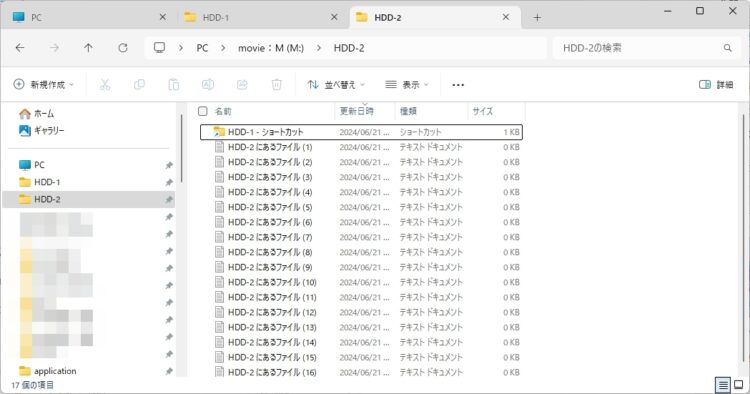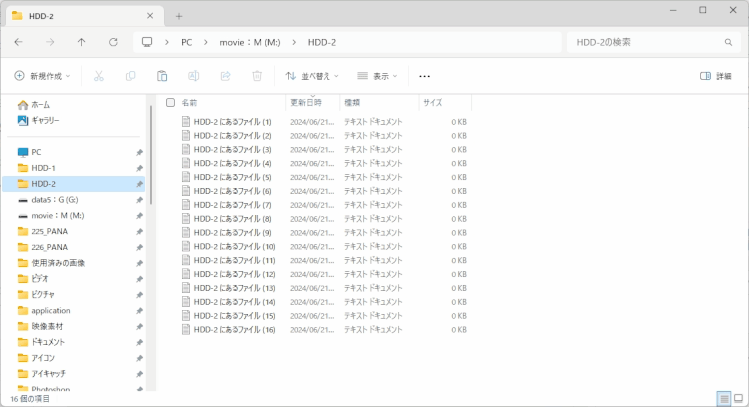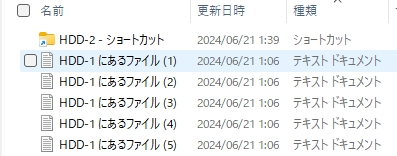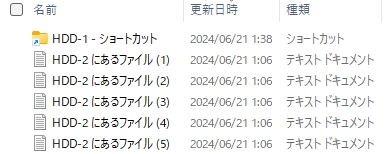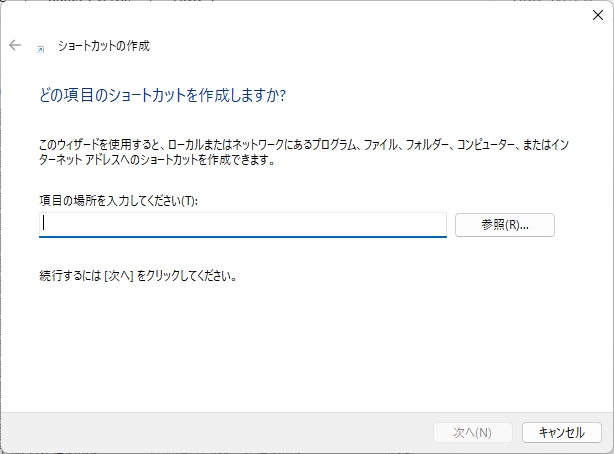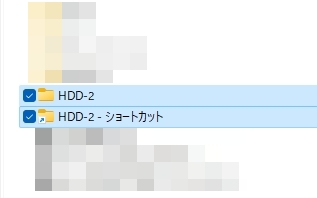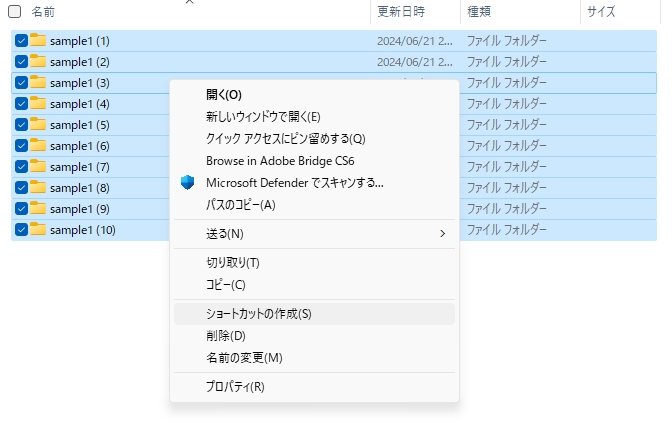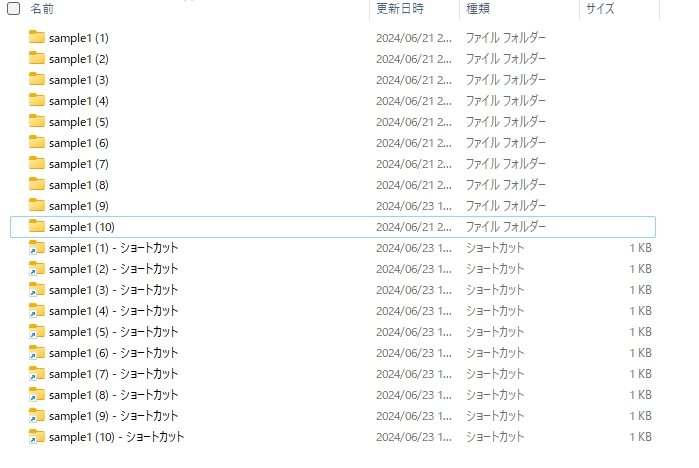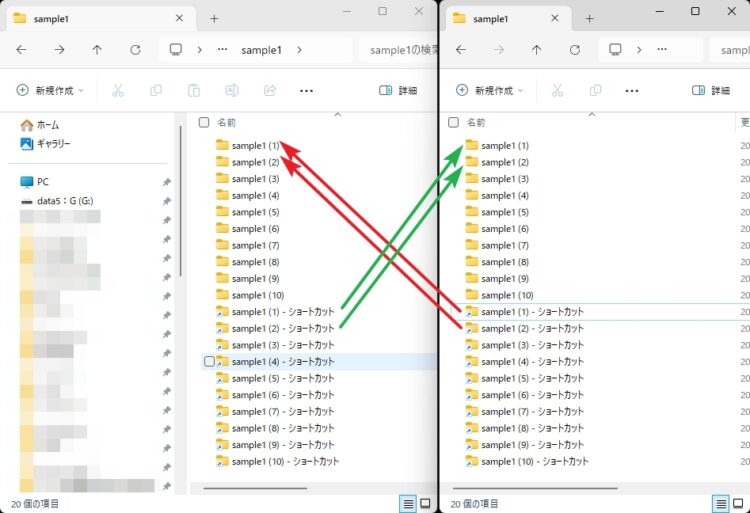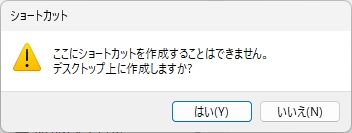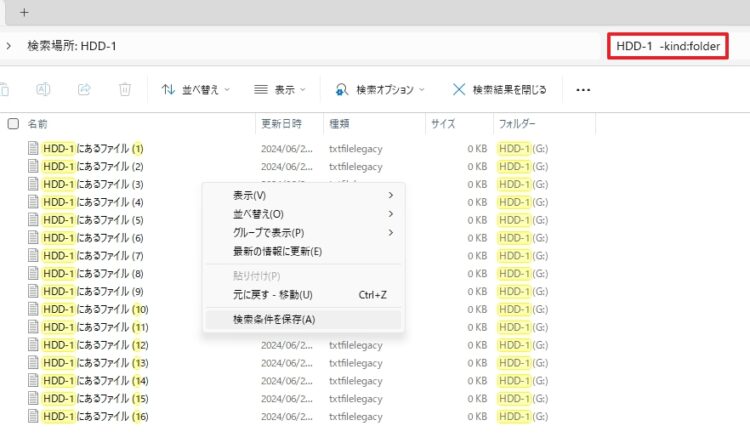2つのフォルダー間の移動テクニック! エクスプローラー Windows
投稿日:2024/9/1 更新:2024/9/2 コメント 0件 Windows windows, エクスプローラー, クイックアクセス, フォルダー間移動, 検索結果大量のファイルが一つのHDDには収まり切れないほどある場合には2台目のHDDを増設してそこに保存していくことなると思いますが、それらのHDD間を移動するのが何気に面倒なんですよね。
このような使い方をする場合はRAID0などを組むのが良いんでしょうけど、初期設定やトラブった時が面倒臭そうなので嫌いなんですよね。あとエクスローラーは複数のタブで開くことも可能なのんですが何気にカーソルの移動量が多かったり、大量のフォルダーがある場合には使いにくかったりします。そこでそのフォルダー間をスムーズに移動する方法をあれこれ考えてみました。(Windows 11 Pro 23H2)
クイックアクセスを使う方法
HDD-1、HDD-2という2台のHDD(SSDやM.2 SSDなどのストレージ)があるとして説明します。
Windows 11にはエクスプローラーの左端にクイックアクセスという機能があるのでそれぞれのフォルダーをピン止めしておけば一発で移動できます。ただ、この方法だと大量にフォルダーがある時にはスクロールする手間が増えるのでそのようなシーンでは使いにくいですし、外付けHDDの場合は接続を外すとリンク切れになります。
ショートカットを使う方法
それぞれのフォルダーの中に相手方のショートカットファイルを配置してやる方法です。個人的にはこの方法が一番気に入っているので実際にやっています。
HDD-1フォルダーの中にはHDD-2へ移動するショートカット、HDD-2フォルダーの中にはHDD-1へ移動するショートカットを配置します。このようにするとショートカットファイルをWクリックするだけで相互に移動できます。クイックアクセスと比べるとクリックする回数が1回だけ増えますがカーソルの移動量が少なくて済むので時間的に大差ないと思います。
尚、外付けHDDの場合でも再接続すればそのまま利用できますが、ドライブレター(ドライブ文字)が変わらないようにする必要があるかも知れません。
ショートカットファイルはエクスプローラーの何もないところで右メニューを開き、「新規作成」→「ショートカット」から「ショートカットの作成」から作成できます。
ただ、この方法は手間が掛かるので筆者はフォルダーの右メニューにある「ショートカットの作成」から作成しています。
この方法で作成されたショートカットファイルは、フォルダのすぐ下に配置されていればいいんですが、大量にファイルがあるフォルダーだと探すのも手間が掛かりますし、更に切り取って相手方のフォルダーに移動させ、相手方のショートカットも作成して移動させる必要があるので地味に作業量が多くて面倒なんですよね。
このような場合はまずはショートカットを作成したいフォルダーをすべて選択して「ショートカットの作成」から一括作成します。
すると一瞬でショートカットを作成できます。
そしてエクスプローラーを複数立ち上げて下図のようにレイアウトし、あとはショートカットファイルを対応するフォルダーにドラッグ&ドロップで移動させてやります。尚、異なるHDD間でドラッグ&ドロップすると移動ではなくコピーになってしまうのでShiftキーを押しながら移動させる必要がありますが、イチイチShiftキーを押すのも面倒なので一旦コピーしてから最後にコピー元のショートカットを検索で分類して一括削除するのが簡単です。
あとフォルダー構成が複雑で簡単に一覧に表示できないような状況の場合は検索を利用してリストアップして作成することもできます。ただ、この場合は指定した場所にショートカットを作成することができないことがあるようです。
検索結果を保存して利用する方法
エクスプローラーの検索結果を保存できるのでその検索結果を保存したファイルを利用する方法もあります。この方法だとファイルを追加・削除しても自動で対応してくれます。ただ、インデックスが作成されていないと正しく表示されないと思いますし、ファイルが大量にある場合表示されるまでにタイムラグが発生します。あと検索する文字列に「*(アスタリスク)」を付けて検索しないと結果が表示されないこともあるようです。
検索した結果が表示されている状態で右メニュー(何もないところ)を開くと「検索条件を保存」という項目があるのでそちらから検索条件を保存します。
※「-kind:folder」は検索からフォルダーを除外するコード
デフォルトでは「検索条件(.search-ms)」というファイル名が付きますが、自由に変更できます。
また、デフォルトではユーザーフォルダの「Searchesフォルダ」に保存されますが、任意の場所に保存することもできますし、既定の保存場所を変更することも可能です。